Find My iPhone से खोया मोबाइल कैसे ढूंढें?
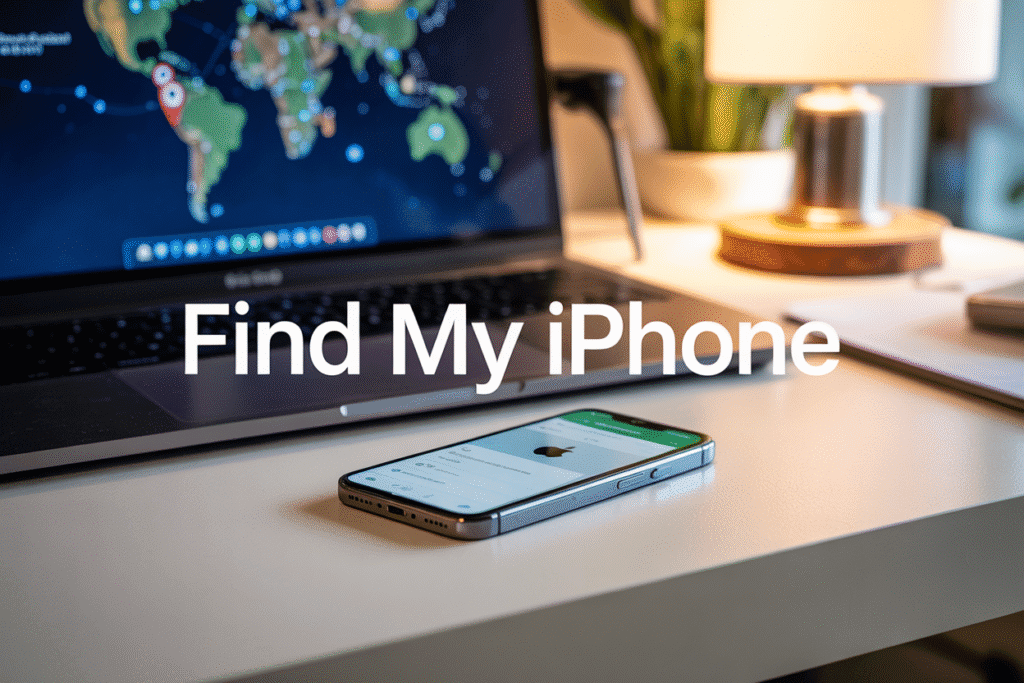
आपका iPhone खो गया है Find My iPhone और आप परेशान हो रहे हैं? Find My iPhone Apple की एक शानदार सेवा है जो iPhone उपयोगकर्ताओं को अपने गुमशुदा डिवाइस को तुरंत ढूंढने में मदद करती है।
यह गाइड उन सभी iPhone यूजर्स के लिए है जो अपने फोन की सुरक्षा को लेकर चिंतित रहते हैं या जिनका डिवाइस पहले भी खो चुका है। चाहे आप एक नए iPhone यूजर हों या अनुभवी, यह जानकारी आपके काम आएगी।
इस लेख में हम तीन मुख्य बातों पर चर्चा करेंगे: पहले, Find My iPhone सेवा को चालू करने का सही तरीका ताकि आप पहले से तैयार रह सकें। दूसरे, खोए हुए iPhone को ट्रैक करने के अलग-अलग तरीके जो आपको जल्दी अपना फोन वापस दिला सकते हैं। तीसरे, इस सेवा की उन्नत सुरक्षा सुविधाएं जो आपके डेटा को सुरक्षित रखती हैं।
Find My iPhone सेवा को सक्रिय करने के तरीके
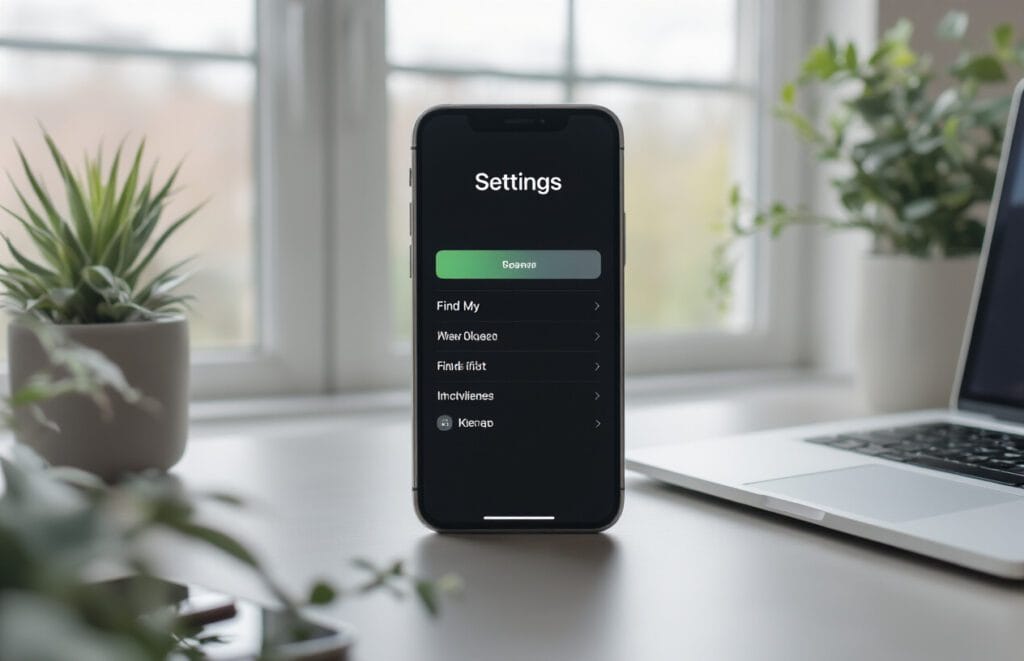
iCloud सेटिंग्स में Find My iPhone को चालू करना
आपके iPhone पर Find My सेवा को सक्रिय करना बेहद आसान है। सबसे पहले Settings ऐप खोलें और अपने नाम पर टैप करें जो स्क्रीन के टॉप पर दिखाई देता है। फिर “Find My” ऑप्शन पर जाएं और “Find My iPhone” को टॉगल करके चालू करें। यहां आपको “Enable Offline Finding” का विकल्प भी मिलेगा जो आपके डिवाइस को तब भी ट्रैक करने में मदद करता है जब वह इंटरनेट से कनेक्ट नहीं है।
“Send Last Location” फीचर भी जरूर एक्टिवेट करें क्योंकि यह बैटरी खत्म होने से पहले आपके iPhone की आखिरी लोकेशन Apple को भेज देता है। यह सुविधा बेहद काम की साबित होती है जब आपका फोन कहीं गिर जाता है या चोरी हो जाता है।
iOS डिवाइस पर Location Services को enable करना
Find My iPhone के काम करने के लिए Location Services का चालू होना जरूरी है। Settings में जाकर “Privacy & Security” सेक्शन खोजें, फिर “Location Services” पर टैप करें। यहां मुख्य Location Services को “On” करना होगा।
इसके बाद नीचे scroll करके “System Services” में जाएं और “Find My iPhone” के सामने toggle को enable करें। साथ ही “Share My Location” भी चालू रखें ताकि आप अपनी लोकेशन परिवार और दोस्तों के साथ शेयर कर सकें।
कुछ लोग प्राइवेसी की वजह से Location Services बंद कर देते हैं, लेकिन Find My iPhone के लिए यह feature जरूरी है। आप चाहें तो बाकी ऐप्स के लिए location access बंद कर सकते हैं लेकिन system services के लिए इसे चालू रखें।
iCloud account में sign in करने की प्रक्रिया
Find My iPhone सेवा आपके iCloud account से जुड़ी होती है, इसलिए सबसे पहले आपको अपने डिवाइस पर iCloud में sign in करना होगा। Settings खोलें और टॉप पर “Sign in to your iPhone” पर टैप करें। यहां अपनी Apple ID और पासवर्ड डालें।
अगर आपके पास Apple ID नहीं है तो “Don’t have an Apple ID or forgot it?” पर टैप करके नई ID बना सकते हैं। Sign in करने के बाद आपको iCloud services का list दिखेगा जहां Find My iPhone automatically enable हो जाना चाहिए।
Two-factor authentication enable करना भी जरूरी है क्योंकि यह आपके account को extra security देता है। यह feature Settings > Apple ID > Sign-In & Security में मिलता है।
फैमिली शेयरिंग के साथ Find My iPhone सेटअप करना
Family Sharing के जरिए आप अपने परिवार के सभी सदस्यों के devices को track कर सकते हैं। Settings में Apple ID section में जाकर “Family Sharing” पर टैप करें। यहां “Location Sharing” को enable करें और family members को invite करें।
जब सभी members Location Sharing accept कर लें, तो Find My app में आपको सभी family devices दिखने लगेंगे। यह feature खासकर बच्चों वाले parents के लिए बहुत उपयोगी है। आप real-time में देख सकते हैं कि आपके बच्चे कहां हैं और उनके devices safe हैं या नहीं।
Family Sharing setup करते समय एक organizer (मुख्यत: parent) होता है जो सभी permissions manage करता है। Organizer चाहे तो किसी भी family member के device को locate, play sound या even erase भी कर सकता है।
खोए हुए iPhone को ट्रैक करने के विभिन्न तरीके
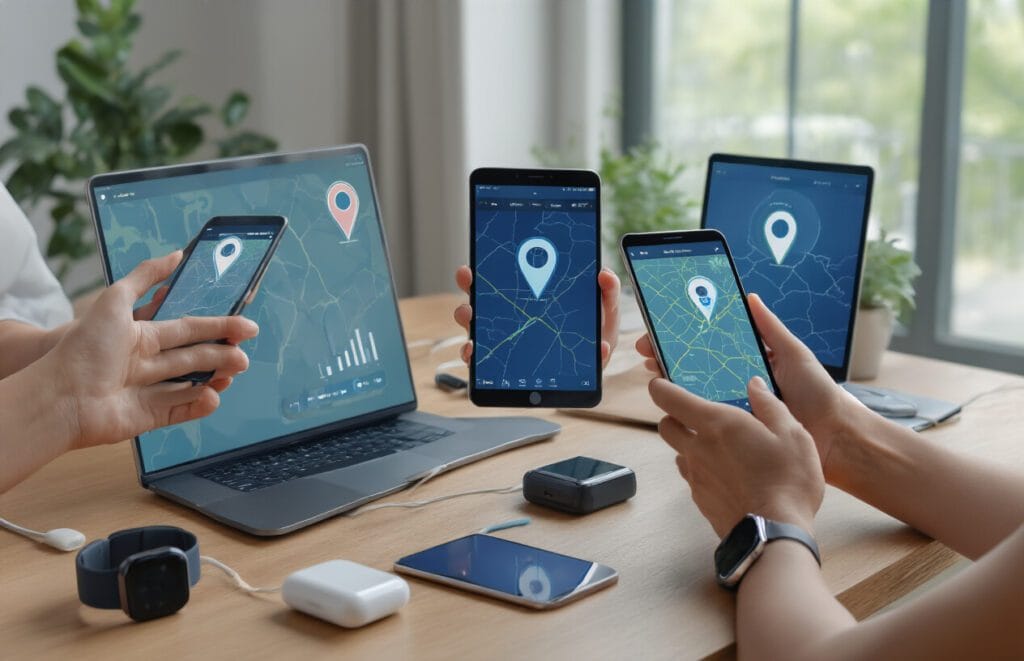
iCloud.com वेबसाइट से डिवाइस का पता लगाना
iCloud.com आपका सबसे भरोसेमंद साथी है जब आपका iPhone कहीं खो गया हो। किसी भी web browser में icloud.com खोलें और अपनी Apple ID से login करें। Find My icon पर click करने के बाद आपको अपने सभी connected devices का real-time location दिखाई देगा।
Map view में आपका iPhone एक green dot के रूप में दिखेगा। Location accuracy इस बात पर निर्भर करती है कि आपका device कितनी मजबूत internet connectivity के साथ connected है। यदि आपका iPhone offline है, तो आखिरी known location display होगी साथ में timestamp भी।
| Feature | Description | Status |
|---|---|---|
| Real-time tracking | Live location updates | Online device required |
| Sound alert | 2-minute loud beep | Works even on silent mode |
| Lost mode | Remote lock with message | Immediate activation |
| Erase device | Complete data wipe | Last resort option |
“Play Sound” option सबसे उपयोगी है घर में phone ढूंढने के लिए। यह आपके iPhone में full volume पर 2 मिनट तक alert sound बजाता है, चाहे device silent mode में हो या Do Not Disturb activated हो।
Find My app का उपयोग करके iPhone खोजना
Find My app आपके दूसरे Apple devices पर pre-installed होता है और यह सबसे convenient तरीका है अपना खोया iPhone ढूंढने का। iPad, Mac, या किसी family member के iPhone से इस app को खोलें।
App खुलने पर “Devices” tab में सभी registered devices की list दिखेगी। अपना missing iPhone select करें और आपको detailed information मिलेगी – current location, battery status, और network connectivity।
Map interface की खासियतें:
- Satellite view और standard map दोनों options
- Zoom in/out करके exact location पता करना
- Turn-by-turn directions nearby location तक पहुंचने के लिए
- Location sharing family members या trusted contacts के साथ
App का “Notify When Found” feature बहुत काम आता है। यह automatically आपको notification भेज देता है जैसे ही आपका iPhone online आता है। Battery percentage भी real-time display होती है, जो बताती है कि device कितनी देर तक trackable रहेगा।
Siri से “Hey Siri, where is my iPhone” कमांड का इस्तेमाल
Siri integration एक smart way है अपना iPhone ढूंढने का, खासकर जब आप Apple ecosystem के अंदर हों। Apple Watch, iPad, Mac, HomePod, या AirPods से “Hey Siri, where is my iPhone” या “Hey Siri, find my iPhone” कह सकते हैं।
Voice command देने के तुरंत बाद Siri आपके iPhone को locate करके sound play करना शुरू कर देता है। यह feature तब सबसे ज्यादा helpful है जब आपका phone घर में कहीं पास में ही रखा हो लेकिन दिखाई न दे रहा हो।
Siri commands जो काम आते हैं:
- “Where’s my iPhone?”
- “Find my phone”
- “Make my iPhone ring”
- “Ping my iPhone”
HomePod के साथ यह feature particularly useful है क्योंकि आप room में कहीं से भी command दे सकते हैं। Siri आपको बताता भी है कि iPhone कौन से room में या कितनी दूरी पर है, बशर्ते device का location precise हो।
Apple Watch से iPhone को ping करना
Apple Watch का built-in ping feature सबसे quick और direct method है अपना iPhone ढूंढने का। Watch face पर swipe up करके Control Center खोलें, फिर iPhone icon (phone with sound waves) पर tap करें।
यह feature तुरंत आपके paired iPhone में loud sound play करना शुरू कर देता है। Sound volume maximum पर होती है, भले ही आपका phone silent mode में हो या volume down किया गया हो। यह sound लगभग 1-2 मिनट तक चलती रहती है।
Apple Watch ping की विशेषताएं:
- Bluetooth range के अंदर instant response
- Silent mode को override करता है
- LED flashlight भी activate होती है (अंधेरे में helpful)
- Battery status भी display होती है
अगर आपका iPhone Bluetooth range से बाहर है, तो Apple Watch आपको notification देगा कि device नहीं मिला। इस case में Watch automatically last known location भी suggest करता है और Find My app खोलने का option भी देता है।
Long press करने से flashlight भी चालू होती है, जो रात में या अंधेरी जगहों पर phone ढूंढने में extra help करती है।
Find My iPhone की उन्नत सुरक्षा सुविधाएं
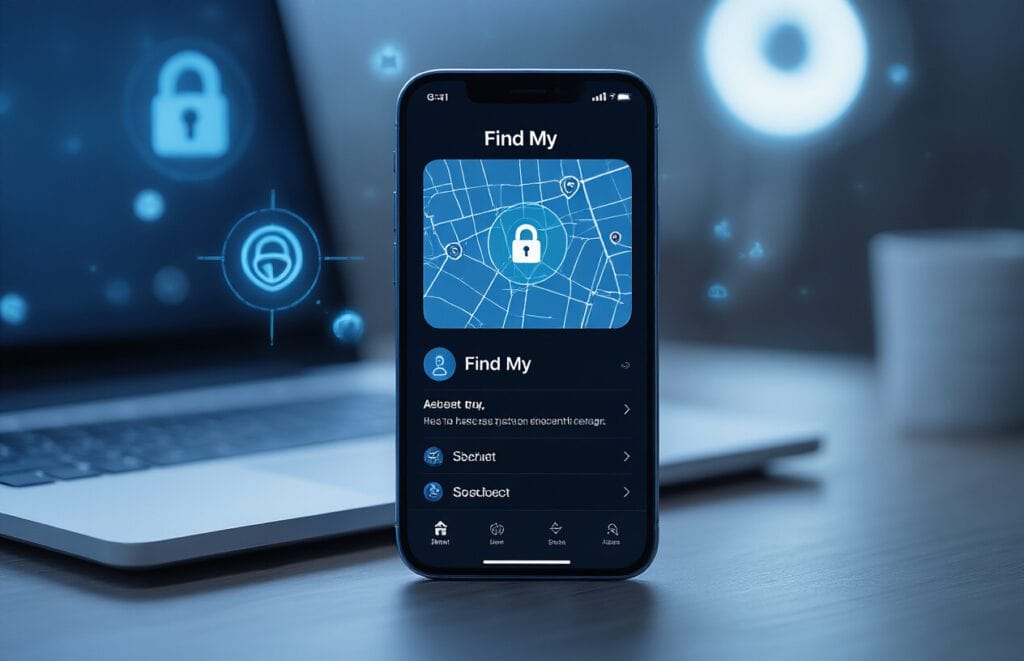
Lost Mode को activate करके डिवाइस को lock करना
जब आपका iPhone खो जाता है या चोरी हो जाता है, तो Lost Mode आपका सबसे मजबूत हथियार है। यह फीचर आपके डिवाइस को तुरंत lock कर देता है और unauthorized access को रोकता है। Lost Mode को activate करने के लिए iCloud.com पर जाएं या किसी दूसरे Apple डिवाइस पर Find My app का इस्तेमाल करें।
Lost Mode enable करने के बाद आपका iPhone automatically एक passcode के साथ lock हो जाएगा। यदि आपने पहले से कोई passcode set नहीं किया है, तो आप एक नया बना सकते हैं। यह mode आपके device को complete lockdown में डाल देता है, जिससे कोई भी व्यक्ति आपकी personal information या apps तक नहीं पहुंच सकता।
Lost Mode के active होने पर आपका iPhone केवल emergency calls की अनुमति देता है। Apple Pay भी automatically disable हो जाता है, जो आपकी financial security के लिए बहुत जरूरी है। यह feature location tracking को भी enable रखता है, ताकि आप real-time में अपने device की location देख सकें।
कस्टम मैसेज और contact नंबर display करना
Lost Mode की एक शानदार सुविधा यह है कि आप lock screen पर एक custom message display कर सकते हैं। यहां आप अपना contact नंबर, alternate email address, या कोई reward की जानकारी दे सकते हैं। यह message device के lock screen पर clearly visible होता है, जिससे कोई honest person आपसे संपर्क कर सकता है।
Message लिखते समय polite और clear रहें। उदाहरण के लिए: “यह फोन खो गया है। कृपया इस नंबर पर संपर्क करें: +91-XXXXXXXXXX। इनाम दिया जाएगा।” यह approach बहुत effective होती है क्योंकि लोग अक्सर lost items वापस करना चाहते हैं।
Contact information के साथ-साथ आप emergency medical information भी add कर सकते हैं यदि जरूरत हो। यह feature विशेष रूप से उन situations में helpful है जहां आपका phone कहीं public place पर गिर गया हो।
रिमोट डेटा wipe करके निजी जानकारी सुरक्षित रखना
यदि आपको लगता है कि आपका iPhone वापस नहीं मिलेगा या sensitive data की security compromise हो सकती है, तो remote wipe आपका last resort है। यह option Find My app या iCloud.com के through available है। Remote wipe करने से पहले सोच-समझकर decision लें क्योंकि यह process irreversible है।
Erase iPhone option select करने पर आपका device factory settings पर reset हो जाएगा। सारी personal files, photos, messages, apps, और settings permanently delete हो जाएंगी। यह process internet connection के साथ immediately start हो जाती है। अगर device offline है तो यह command queue में wait करती है और जैसे ही phone online आता है, erase process शुरू हो जाती है।
Data wipe करने के बाद Find My iPhone tracking भी band हो जाती है क्योंकि device अब आपके Apple ID से unlink हो चुका होता है। इसलिए यह step तभी उठाएं जब आप absolutely sure हों कि phone recover नहीं हो सकता और आपकी privacy risk में है।
Remote wipe से पहले ensure करें कि आपका recent backup iCloud या iTunes पर available है। इससे नया device setup करते समय आप अपना सारा data restore कर सकेंगे।
iPhone न मिलने पर आपातकालीन उपाय
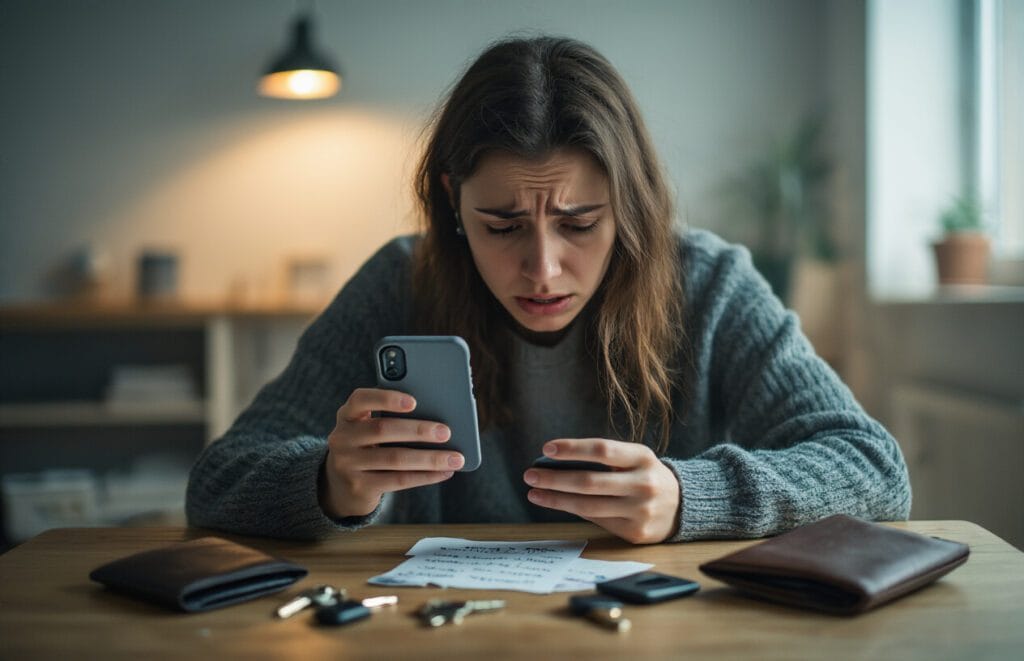
Apple Support से संपर्क करने की प्रक्रिया
जब आपका iPhone गुम हो जाए या चोरी हो जाए, तो Apple Support से तुरंत संपर्क करना जरूरी है। सबसे पहले Apple की official website पर जाकर “Report a lost or stolen device” section में अपनी complaint दर्ज करें। आपको अपना Apple ID, device serial number, और IMEI number की जरूरत होगी। Apple Support आपके account को temporarily suspend कर देगा ताकि कोई और व्यक्ति आपके personal data का misuse न कर सके।
Apple का customer care number (000-800-040-1966) पर call करके भी immediate help ले सकते हैं। वे आपको Lost Mode activate करने में मदद करेंगे और device को remotely erase करने की facility भी देंगे। Apple Store में जाकर भी direct assistance ले सकते हैं – वहाँ के experts आपको complete guidance देंगे।
Local Authorities को चोरी की रिपोर्ट करना
iPhone चोरी होने पर nearest police station में FIR दर्ज करना बेहद important है। Police complaint में device की complete details जैसे model number, color, storage capacity, और unique identifiers शामिल करें। अगर आपके पास purchase receipt या warranty card है तो उसकी copy भी attach करें।
Online police complaint portal का भी इस्तेमाल कर सकते हैं – कई states में cyber crime reporting की digital facility available है। Complaint number को safely store करें क्योंकि insurance claim के time इसकी जरूरत पड़ेगी। Police को Find My iPhone app के through मिली location information भी share करें।
Insurance Claim के लिए आवश्यक Documentation
Insurance claim process के लिए proper documentation बहुत जरूरी है। मुख्य documents में purchase invoice, warranty card, police FIR copy, और insurance policy documents शामिल हैं। अगर आपने device को credit card से खरीदा था तो bank statement भी रखें।
| आवश्यक दस्तावेज | विवरण |
|---|---|
| Purchase Receipt | Original bill या online order confirmation |
| Police FIR | Theft complaint की certified copy |
| Insurance Forms | भरे हुए claim forms |
| Identity Proof | Aadhaar card या passport |
| Bank Statement | Payment proof के लिए |
Insurance company को notification देने की time limit (usually 48-72 hours) का ध्यान रखें। Claim form को accurately भरें और सभी details verify करें।
नया iPhone खरीदते समय Backup Restore करने के Tips
नया iPhone setup करते समय iCloud backup का इस्तेमाल करना सबसे easy method है। Setup process के दौरान “Restore from iCloud Backup” option select करें और अपनी Apple ID से sign in करें। यह automatically आपके सभी apps, photos, contacts, और settings को restore कर देगा।
अगर आपका iCloud storage full था तो iTunes backup का option भी है। Computer में stored backup से data restore करने के लिए latest iTunes version का उपयोग करें। Backup restore करने से पहले नए device को fully charge करें और stable WiFi connection ensure करें।
Two-factor authentication enable रखें और पुराने device के सभी accounts से manually sign out करना न भूलें। Banking apps और payment wallets को separately setup करना होगा security reasons की वजह से।
Find My iPhone की सीमाएं और समस्या निवारण
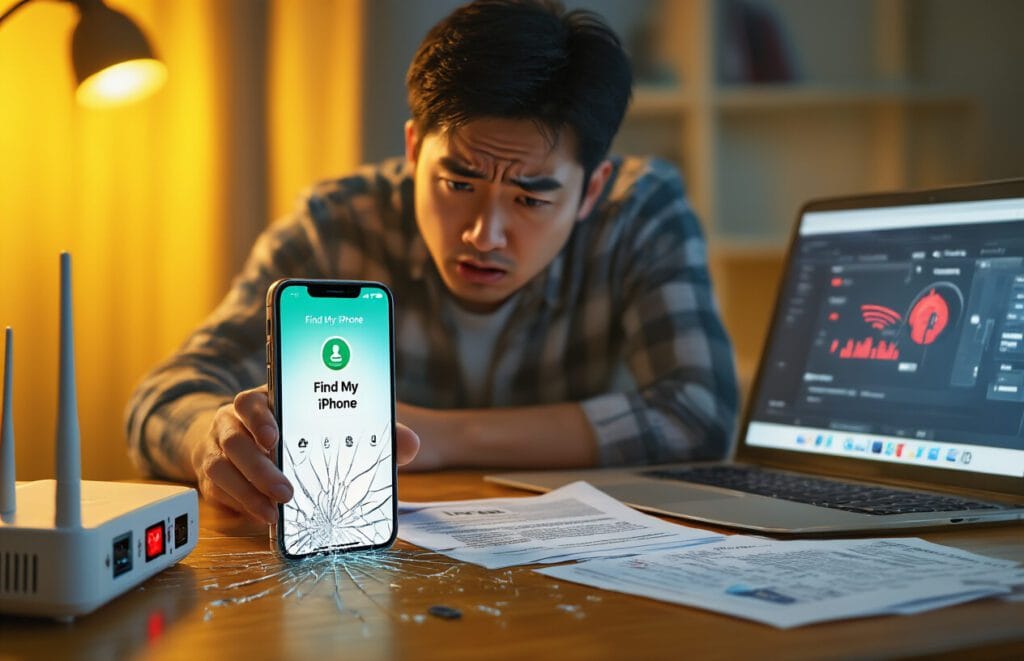
बैटरी खत्म होने पर location tracking की चुनौतियां
जब आपके iPhone की बैटरी खत्म हो जाती है, तो Find My iPhone की कार्यक्षमता काफी सीमित हो जाती है। बैटरी मरने के बाद, आपका फोन real-time location updates भेजना बंद कर देता है, लेकिन Find My app में आप अभी भी last known location देख सकते हैं। यह जानकारी तब तक उपलब्ध रहती है जब तक कि आप manually इसे delete न कर दें।
iPhone की Power Reserve तकनीक का फायदा उठाते हुए, iPhone 11 और उसके बाद के models में एक खास feature है। यह feature बैटरी completely dead होने के बाद भी कुछ घंटों तक location sharing जारी रखती है। यह Express Cards की तरह काम करती है और कम power में भी Bluetooth signals भेजती रहती है।
अगर आपका iPhone बंद है, तो आप Find My app में “Notify When Found” option enable कर सकते हैं। यह feature तब काम आता है जब कोई दूसरा Apple device आपके iPhone के नजदीक आता है। Apple का crowdsourced network इस स्थिति में बेहद मददगार साबित होता है।
Internet connection न होने पर service limitations
Internet connectivity के बिना Find My iPhone की सेवाएं गंभीर रूप से प्रभावित होती हैं। जब आपके iPhone में Wi-Fi या cellular data नहीं है, तो यह real-time location updates server पर नहीं भेज सकता। इस स्थिति में आपको केवल last known location ही दिखाई देगी।
Remote commands जैसे कि Lost Mode enable करना, device को erase करना, या sound play करना तब तक execute नहीं होंगे जब तक device internet से connect नहीं हो जाता। ये commands queue में wait करते रहते हैं और जैसे ही device online आता है, automatically execute हो जाते हैं।
Family Sharing और shared locations की features भी internet dependency के कारण काम नहीं करतीं। अगर आपके family members का device offline है, तो आप उनकी current location track नहीं कर सकते।
Offline mode में आप केवल historical data और cached information पर depend कर सकते हैं। Find My app में stored locations और timestamps की मदद से आप approximate area का अंदाजा लगा सकते हैं।
Offline iPhone को track करने के alternative methods
Offline iPhone को track करने के लिए कई creative तरीके अपनाए जा सकते हैं। सबसे पहले, Apple’s Find My network का फायदा उठाएं। यह network millions of Apple devices से मिलकर बना है जो anonymously Bluetooth signals detect करते हैं।
Physical search करते समय systematic approach अपनाएं। आखिरी बार device का इस्तेमाल कहां किया था, वहां से शुरुआत करें। Car seats, couch cushions, bags, और pockets जैसी common hiding spots check करें।
| Method | Effectiveness | Requirements |
|---|---|---|
| Bluetooth Detection | Medium | Nearby devices |
| Physical Search | High | Manual effort |
| Sound Method | High | Power remaining |
| Network Crowdsourcing | Medium | Other Apple users |
अगर device में थोड़ी भी battery बची है, तो आप phone call करके ringtone से location identify कर सकते हैं। Silent mode में भी emergency calls की ringtone बजती है।
Third-party tracking apps जैसे Tile या AirTags का इस्तेमाल करें। ये devices Bluetooth Low Energy technology use करते हैं और longer battery life provide करते हैं।
Local authorities से contact करना भी एक option है, especially अगर device theft हुई है। Police report file करने से insurance claims में भी मदद मिलती है।
Smart home devices जैसे Alexa या Google Home से “call my phone” command use करके भी device locate कर सकते हैं, बशर्ते device same network पर connected हो।
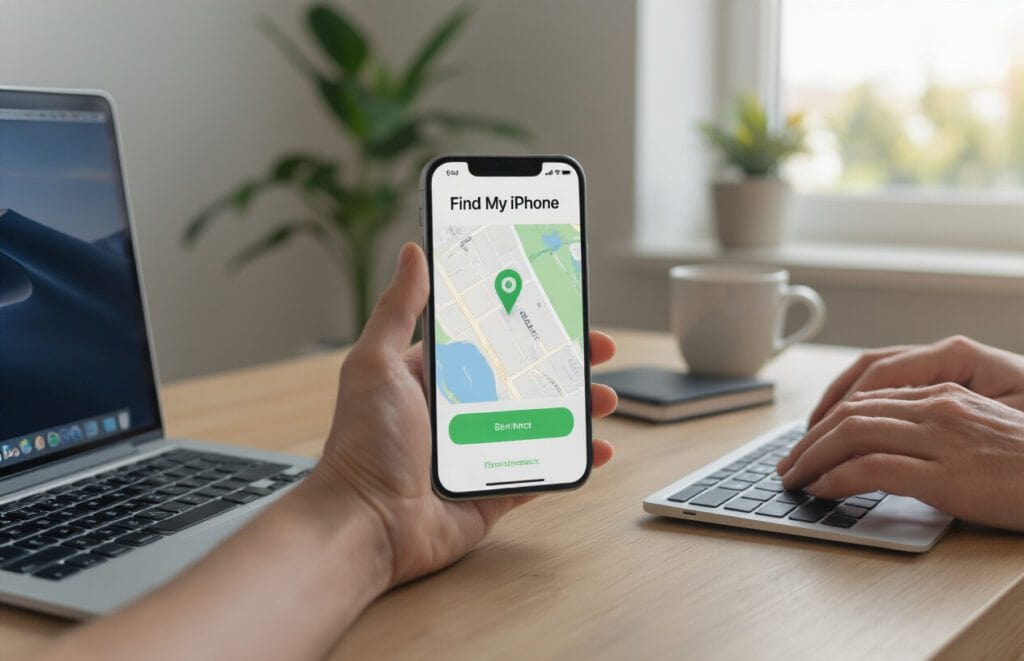
आपके iPhone की सुरक्षा करना और उसे खो जाने पर वापस पाना Find My iPhone की मदद से काफी आसान हो गया है। पहले से सेवा को चालू करना, रियल टाइम लोकेशन ट्रैकिंग का इस्तेमाल करना, और Lost Mode जैसी बेहतरीन सुविधाओं का फायदा उठाना आपके डिवाइस को सुरक्षित रखने के लिए जरूरी है। अगर आपका फोन नहीं मिल रहा तो रिमोट वाइप जैसे आपातकालीन कदम भी उठाए जा सकते हैं।
हर तकनीक की तरह Find My iPhone की भी कुछ सीमाएं हैं, जैसे इंटरनेट कनेक्शन की जरूरत और बैटरी का खत्म हो जाना। फिर भी यह सेवा आपके कीमती डेटा और डिवाइस की सुरक्षा के लिए बहुत कारगर है। आज ही अपने iPhone पर Find My सेवा को सक्रिय कर दें और अपने परिवार के सदस्यों के साथ लोकेशन शेयरिंग सेट अप करें – यह एक छोटा कदम है जो मुसीबत के वक्त बहुत बड़ा काम आएगा।
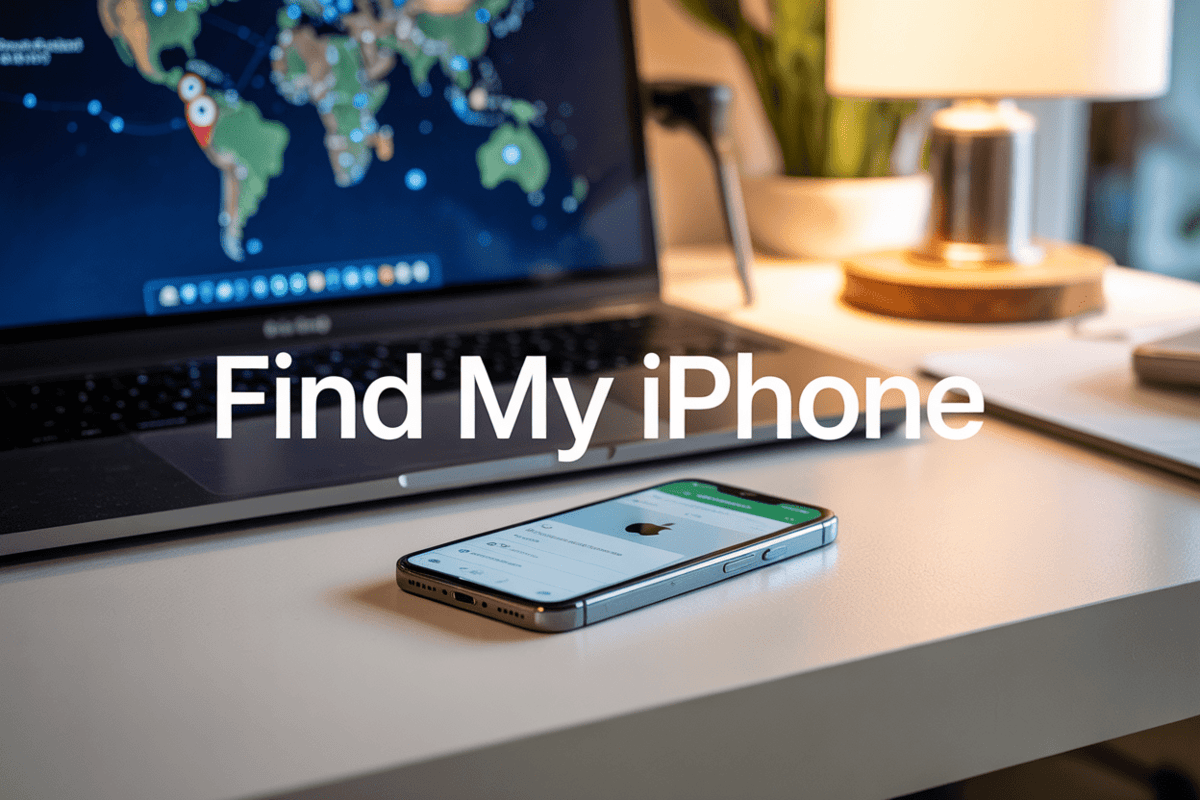
2 thoughts on “Find My Iphone”